Как искать свои учетные записи и пароли на iPhone и iPad

В приложениях и на веб-сайтах, использующих поля имени пользователя и пароля, iOS отобразит значок ключа над клавиатурой. Нажатие на ключ даст вам доступ к вашим сохраненным учетным записям и паролям, позволяя вам войти в свою учетную запись несколькими быстрыми нажатиями.
.jpeg)
Ниже я расскажу, как можно легко найти свои учетные записи и пароли на iPhone или iPad.
Как найти свои учетные записи и пароли на iOS
1. Запустите приложение «Настройки» (Settings).
2. Прокрутите вниз и нажмите «Учетные записи и пароли» (Passwords & Accounts).

3. Перейдите в меню «Пароли программ и сайтов» (Website & App Passwords).
4. Пройдите аутентификацию с помощью Touch ID или Face ID.

Когда вы получите доступ к своим учетным записям и паролям, вы увидите список сайтов, доступных для поиска. При нажатии на запись появится имя пользователя, пароль и веб-сайт, соответствующий вашей учетной записи. Вы можете нажать и удерживать как на имени пользователя, так и на пароле, чтобы скопировать их содержимое.

Как добавить учетные записи и пароли в iOS
iOS имеет встроенный механизм для добавления учетной записи и паролей в ваш iCloud Keychain. Когда вы начнете создавать учетную запись, Safari предложит вам свой сложный пароль. Если вы решите его использовать, Safari также сохранит ваши данные учетной записи в iCloud Keychain.
Если вы хотите вручную добавить учетные записи и пароли в iOS, вот как это сделать!
1. Запустите приложение «Настройки».
2. Прокрутите вниз и нажмите «Учетные записи и пароли» (Passwords & Accounts).

3. Перейдите в «Пароли программ и сайтов» (Website & App Passwords).
4. Пройдите аутентификацию с помощью Touch ID или Face ID.

5. Нажмите кнопку «Добавить пароль» (Add Password), которая находится в самом низу.
6. Введите веб-сайт, имя пользователя и пароль, которые вы будете использовать для входа в свою учетную запись.
7. Нажмите «Готово» (Done).

Как удалить учетные записи и пароли на iOS
1. Запустите приложение «Настройки» на вашем iPhone или iPad.
2. Перейдите в раздел «Учетные записи и пароли» (Passwords & Accounts).
3. Нажмите на «Пароли программ и сайтов» (Website & App Passwords).

4. Используйте Touch ID или Face ID, чтобы просмотреть ваши пароли.
5. Выберите сайт, для которого вы хотите удалить пароль.
Примечание: Вы также можете нажать «Изменить» в верхнем правом углу, чтобы выбрать несколько учетных записей для удаления.

6. Нажмите «Изменить» (Edit) в верхнем правом углу.
7. Нажмите на сайт внизу, чтобы удалить данные учетной записи (пароль и имя пользователя).
8. Нажмите «Удалить» (Delete).
Пароль будет удален из iCloud Keychain и больше не будет предлагаться при доступе к связанному с ним веб-сайту.
Источник: iMore
Для смартфонов




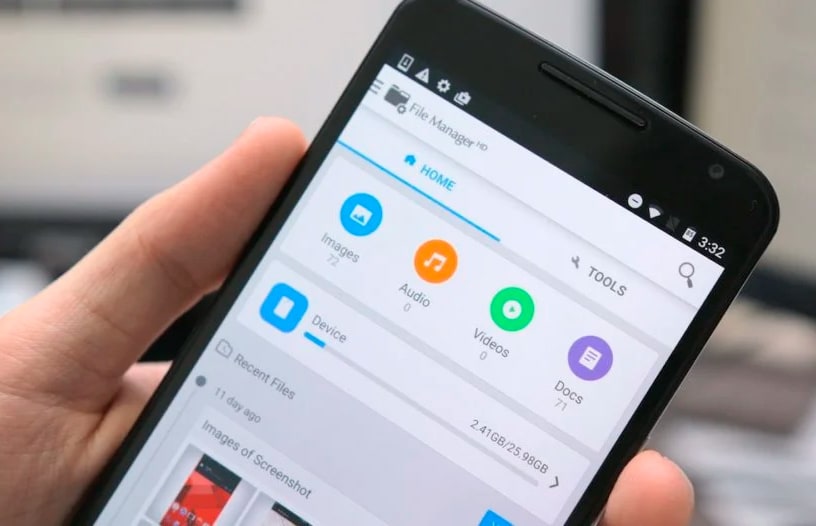
-1.png)
